Bilgisayar taraması
İsteğe bağlı tarayıcı ESET Endpoint Security ürününün önemli bir parçasıdır. Bilgisayarınızdaki dosyalarda ve klasörlerde tarama işlemi gerçekleştirmek için kullanılır. Güvenlik açısından, bilgisayar taramalarının yalnızca etkilenmeden şüphelenildiğinde değil, rutin güvenlik önlemlerinin bir parçası olarak düzenli aralıklarla çalıştırılması önemlidir. Gerçek zamanlı dosya sistemi koruması tarafından algılanmayan virüsleri algılamak için düzenli olarak (örneğin ayda bir kez) sisteminizde kapsamlı bir tarama gerçekleştirmenizi öneririz. Gerçek zamanlı dosya sistemi koruması o anda devre dışıysa, algılama altyapısı eskiyse veya dosya diske kaydedildiğinde virüs olarak algılanmadıysa bu gerçekleşebilir.
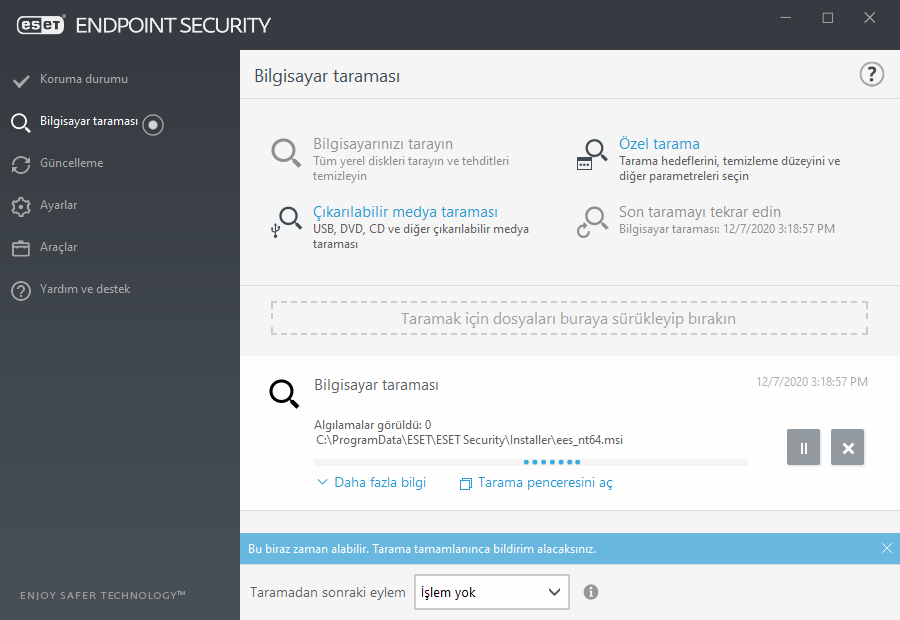
İki tür Bilgisayar taraması mevcuttur. Bilgisayarınızı tarayın, tarama parametrelerinde ek bir yapılandırma işlemi gerektirmeden sistemi hızlı bir şekilde tarar. Özel tarama önceden tanımlı tarama profillerinden birini seçmenize ve özel tarama hedefleri tanımlamanıza olanak tanır.
Tarama işlemi hakkında daha fazla bilgi için Tarama ilerleme durumu bölümüne bakın.
 Bilgisayarınızı tarayın
Bilgisayarınızı tarayın
Smart tarama, hızlı bir şekilde bilgisayar taraması başlatmanıza ve etkilenen dosyaları kullanıcı müdahalesine gerek kalmadan temizlemenize olanak verir. Smart taramanın avantajı; kullanımının kolay olması ve ayrıntılı tarama yapılandırması gerektirmemesidir. Smart tarama, yerel sürücülerdeki tüm dosyaları denetler ve algılanan sızıntıları otomatik olarak temizler veya siler. Temizleme düzeyi otomatik olarak varsayılan değere ayarlanır. Temizleme türleri hakkında ayrıntılı bilgi için bkz. Temizleme.
 Özel tarama
Özel tarama
Tarama hedefleri ve tarama yöntemleri gibi tarama parametreleri belirtmek isterseniz Özel tarama buna en uygun çözümdür. Özel taramanın avantajı, parametreleri ayrıntılı biçimde yapılandırabilme özelliğidir. Yapılandırmalar kullanıcı tanımlı tarama profillerine kaydedilebilir. Tarama aynı parametreler kullanılarak yineleniyorsa bu yararlıdır.
Tarama hedeflerini seçmek için Bilgisayar taraması > Özel tarama öğesini seçin ve Tarama hedefleri açılır menüsünden bir seçenek belirleyin ya da ağaç yapısından özel hedefler belirleyin. Dahil etmek istediğiniz klasör veya dosya yolu girerek de bir tarama hedefi belirtebilirsiniz. Ek temizleme eylemi olmadan yalnızca sistemi taramak istiyorsanız Temizlemeden tara seçeneğini belirleyin. Bir tarama gerçekleştirirken Ayarlar > ThreatSense parametreleri > Temizlik seçeneğini tıklatarak üç temizleme düzeyi arasından seçim yapabilirsiniz.
Özel tarama ile bilgisayar taramaları gerçekleştirmek, önceden antivirüs programları kullanmış olan ileri düzey kullanıcılar için uygundur.
Ayrıca bir dosya veya klasörü taramak için Sürükle-Bırak taramasını da kullanabilirsiniz. Bunun için söz konusu dosya veya klasörü tıklayın, fare düğmesini basılı tutarken imleci işaretli alana taşıyıp bırakın. Bunun ardından, uygulama ön plana taşınır.
 Çıkarılabilir medya taraması
Çıkarılabilir medya taraması
Bilgisayarınızı tarayın seçeneğine benzer. Bilgisayara bağlı olan çıkarılabilir medyanın (CD/DVD/USB gibi) hızlı taramasını başlatır. Bu, bir bilgisayara USB flash sürücü bağladığınızda ve bu medyanın içeriklerini kötü amaçlı yazılım ve diğer olası tehditlere karşı taramak istediğinizde faydalıdır.
Bu tür tarama ayrıca Özel tarama öğesini tıklatıp, ardından Tarama hedefleri açılır menüsünden Çıkarılabilir medya ve Tara seçeneklerini tıklatarak da başlatılabilir.
 Son taramayı tekrarla
Son taramayı tekrarla
Bu seçenek, en son gerçekleştirilen tarama işlemini aynı ayarları koruyarak hızlıca başlatmanıza olanak sağlar.
Taramadan sonraki işlem açılır menüsünden İşlem yok, Kapat, Yeniden Başlat veya Gerekirse yeniden başlat'ı seçebilirsiniz. Uyku veya Hazırda beklet işlemleri bilgisayarınızın Güç ve uyku işletim sistemi ayarlarına veya masaüstü/dizüstü bilgisayarınızın özelliklerine bağlı olarak kullanılabilir. Seçilen işlem, çalışan tüm taramaların tamamlanmasının ardından başlatılır. Kapat seçildiğinde kapatma işlemini onaylama iletişim penceresi 30 saniyelik bir geri sayım gösterir (istenen kapatma işlemini devre dışı bırakmak için İptal'i tıklayın). Daha fazla bilgi için Gelişmiş tarama seçenekleri'ne bakın.
Ayda en az bir defa bilgisayar taraması çalıştırmanızı öneririz. Tarama, Araçlar > Zamanlayıcı'dan zamanlanan görev olarak yapılandırılabilir. Haftalık bilgisayar taramasını nasıl zamanlayabilirim? |
